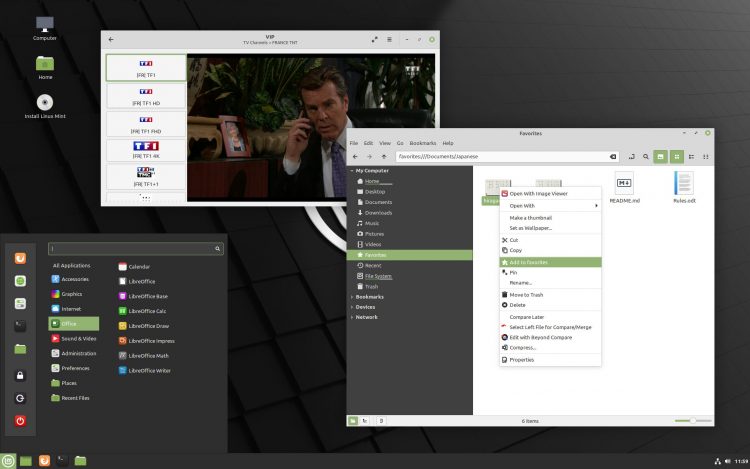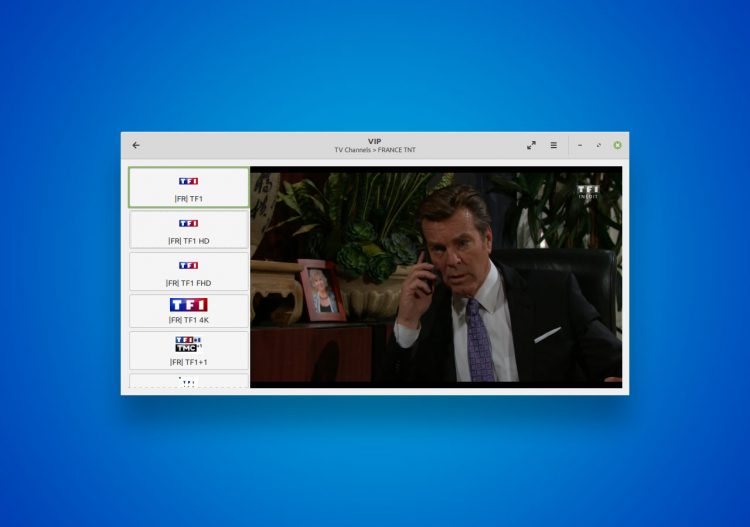Linux Mint 20.1 เวอร์ชั่นใหม่เปิดให้ดาวน์โหลดแล้ว
long-term support (LTS) สำหรับลินุกซ์ มินทร์ (Linux Min) เปิดให้ดาวน์โหลดไปติดตั้งอย่างเป็นทางการแล้วพร้อมระยะเวลาการซัตพอร์ตเวอร์ชั่นนี้จนถึงปี 2025 ซึ่งจะรองรับการอัปเดตระบบความปลอดภัยและการอัปเดตโปรแกรมหลัก. Linux Mint 20.1 (มีชื่อโค้ดเนมว่า “Ulyssa”) ซึ่งพัฒนาต่อยอดมาจาก Ubuntu 20.04.1 LTS และ Linux Mint 20 ที่ปล่อยมาเมื่อเดือนมิถุนายน 2020 ที่ผ่านมา (ซึ่งเป็น 1 ใน 20 ดิสโทรลินุกซ์ที่ได้รับความนิยมเลยทีเดียว).
คุณสามารถดาวน์โหลดอิมเมจไฟล์ .iso ได้จากเว็บไซต์หลักของ Linux Mint และตาม mirror servers ต่างๆได้. และหากไม่ต้องการติดตั้งใหม่ คุณสามารถเลือกที่จะอัปเกรด Linux Mint 20 ไปเป็น Linux Mint 20.1 โดยใช้ซอฟต์แวร์อัปเดทที่มีมาให้กับระบบปฏิบัตการอยู่แล้วได้ทันที.
มีอะไรใหม่ใน Linux Mint 20.1?
Linux Mint 20.1 มีฟีเจอร์ใหม่ๆ และการเปลี่ยนแปลงสำคัญๆ มากมาย, รวมถึงการปรับแต่งระบบผู้ใช้ให้เข้าถึงได้ง่ายมากยิ่งขึ้นและปรับแต่งระบบปฏิบัติการให้มีความเสถียรมากยิ่งขึ้น.
ใน Linux Mint 20.1 เวอร์ชั่นนี้ ใช้เคอร์เนล Linux 5.4 และเฟิร์มแวร์เวอร์ชั่น 1.187. ระบบการติดตั้งใช้ unified filesystem layout ที่รวม “…ไฟล์และไดเรกทอรีทั้งหมดภายใต้ / […] ให้ครอบคลุมภายใต้พาธ /usr”. .
Cinnamon 4.8 เป็น เดสก์ทอป เอนไวรอนเมนท์ หัวใจหลักของ Mint 20.1 (ซึ่งนอกจากเดสท็อปแบบ Cinnamon แล้ว ทางผู้พัฒนาหลักยังเปิดให้ดาวน์โหลดเอดิชั่นอื่นๆ ด้วย). ซึ่ง Cinnamon เวอร์ชั่นล่าสุดนี้เคลมไว้ว่า เร็วกว่า กินแรมน้อยกว่า และ ‘ปรับแต่งมาเพื่อ 4K โดยเฉพาะ (ว่าไปนั่น).
ลินุกซ์ มินท์ ใช้ Nemo เป็นระบบจัดการไฟล์ซึ่งรองรับการ “มาร์ค” ไฟล์ให้เป็น ‘favourites’ หรือไฟล์ที่ใช้บ่อยนั่นเอง. ซึ่งเราจะสามารถมาร์คไฟล์ได้ทุกที่ในระบบปฏิบัติการ, กระทั่งไดรฟ์อื่นๆ เช่น แฟลชไดรฟ์ ได้ด้วย แค่ทำการคลิกขวาที่ไอคอนและเลือก “Add to Favorites” ซึ่งเป็นออปชั่นในเมนู.
เลือกเป็นไฟล์โปรดได้ง่ายๆ เพียงแค่คลิกขวา เจ๋งใช่มั้ยล่ะ!
ระบบ Favourites รองรับผ่าน Cinnamon . คุณสามารถดูไฟล์ที่คุณได้ทำการมาร์คเป็น ‘Favourites‘ ได้ที่แถบด้านข้างของโปรแกรม Nemo (เทียบได้กับ File Explorer ใน Windows10) และผ่านทาง lanuncher ได้, หรือผ่าน แอปเพล็ตที่ชื่อ“Star” ที่พาเนลด้านล่างของเดสก์ทอป.
รายละเอียดอื่นๆที่พัฒนาเพิ่มเติม:
- ปรับปรุงระบบค้นหาแอป
- แสดงเปอร์เซ็นต์ของระดับเสียงบน OSD
- ตัวเลือกจะแสดงเสมอบนพาเนลเมื่อเมนูถูกเปิดอยู่
- เพิ่มการสคอลบน window-quick-list applet
- เพิ่มซ็อตคัทการปิดเสียงไมค์
- รองรับ Zstd ใน File Roller app
- เพิ่มวอลเปเปอร์ใหม่ๆ
- สามารถปรับแต่งนาฬิกาที่หน้าจอล็อคอินได้
- Celluloid เปิดค่า hardware video acceleration เป็นค่าเริ่มต้น
- Driver manager เปลี่ยนไปใช้ PackageKit
- เพิ่ม Non-Snap’d Chromium ลงใน repository
- Mint Upload รองรับ UI tweaks
- Nemo สามารถโหลดไฟล์รูปตัวอย่าง (Thumbnail) เพิ่มขึ้นได้ถึง 64GB
ท้ายสุดแล้ว, สำหรับแฟนๆ พันธุ์แท้เว็บบราวเซอร์อย่าง Chromium, Linux Mint รองรับ Chromium package ใน repo ด้วยนะจ๊ะ, ไม่ง้อระบบ Snap ของ UBUNTU แล้วจ้า!!!!!.
แอปใหม่ๆ
Linux Mint 20.1 มาพร้อมแอปใหม่ๆด้วยนะ ด้วยคอนเซ็ปต์ ‘แปลงเว็บไซต์ให้เป็นแอป’. โดยใช้ Web Apps manager เป็นตัวขับเคลื่อนและสร้างแอปจากเว็บไซต์ได้เลย.
Hypnotix เป็นตัวอย่างแอปหนึ่งใน Linux Mint 20.1. ซึ่งเป็นโปรแกรมประเภท IPTV player โดยใช้ M3U playlistsแต่ก็ยัง ซัพพอร์ตระบบ live TV และ video on demand อยู่.
ผู้พัฒนาลินุกซ์มินต์ รวมแอป IPTV ฟรี เข้ามาชื่อว่า Free-IPTV .
ทั้งสองแอปเป็นโครงการโอเพนซอร์สทั้งคู่ นั่นหมายความว่า สามารถใช้กับลินุกซ์ดิสโทรอื่นๆด้วยนั่นเอง (รวมถึง Ubuntu)
การดาวน์โหลด Linux Mint 20.1
คุณสามารถดาวน์โหลด Linux Mint 20.1 ในรูปแบบ 64-bit .iso image ผ่านทางลิงค์ดังต่อไปนี้ (other official mirrors are also available to share the load if downloads seem slow).
Download Linux Mint 20.1 LTS (64-bit .iso)
Mint มีเวอร์ชั่น edge ดาวน์โหลด edge image . อิมเมจสร้างขึ้นจาก Linux 5.8 kernel รองรับการติดตั้งบน CPU อย่ราง AMD Ryzen 5 และ Ryzen 7.
หลังจากดาวน์โหลด Linux Mint ISO แล้วสามารถทำ USB boot disl ด้วยโปรแกรม Etcher.
Linux Mint มีความต้องการระบบพื้นฐานดังนี้:
- 1GB RAM (แนะนำที่ 2GB)
- 15GB disk space (แนะนำที่ 20GB ).
- 1024×768 resolution (หรือสูงกว่า)
หากเครื่องของคุณสามารถรันเวอร์ชั่น 19 หรือ 20 ได้ แสดงว่าเครื่องคุณก็พร้อมรันเวอร์ชั่น 20.1 ได้เหมือนกันนั่นแหละ.
วิธีการอัปเกรด Linux Mint 20.1
สามารถอัปเกรด Linux Mint 20.1 จาก Linux Mint 20 LTS ได้ดังนี้:
- เปิด Update Manager
- คลิก Edit > Upgrade to Linux Mint 20.1 Ulyssa
- ทำตามวิธีการอัปเกรดที่แสดงบนหน้าจอ
ข้อสรุป
Linux Mint 20.1 ยังพัฒนาอย่างต่อเนื่องสมกับเป็นลินุกซ์ดิสโทรที่เป็นที่นิยม แม้บางช่วงบางตอนจะโดนดิสโทรพี่ๆน้องๆ แซงไปบ้าง. แต่ด้วยความเข้าถึงและใช้งานง่ายและการอัปเดตอย่างต่อเนื่องทำให้หลายๆ คนยังคงหลงใหลลินุกซ์ดิสโทรนี้อยู่เสมอ (แอดมินเองก็ยังใช้อยู่เลย)
หากคุณต้องการใช้ลินุกซ์ ในการ “ทำงาน”หันมามอง “มินต์” สักหน่อย อร่อยแน่!!!!.